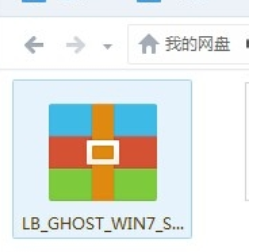今天小编给你们编辑了简单的重做系统教程,你们的电脑系统经常出现各种问题,可能就是看太多小视屏造成的,所以得重装电脑系统,那么如何重装电脑系统呢?下面就让我们看看重做系统教程吧。
电脑装系统教程
1、打开下载的系统镜像文件,右击选择“解压到Deepin_Win7SP1_Ultimate_X86_201407.iso”。如图1所示

2、双击“setup.exe”.如图2所示

3、点击“安装WIN7X86系统第一硬盘分区”。如图3所示
pe系统下载 u盘启动教程
pe系统下载 u盘启动教程是什么呢?网友们想制作u盘启动盘拿来进行u盘安装电脑系统,但是悲催的事情就是不会制作u盘启动盘,不过不要紧,小编现在就告诉你们pe系统下载
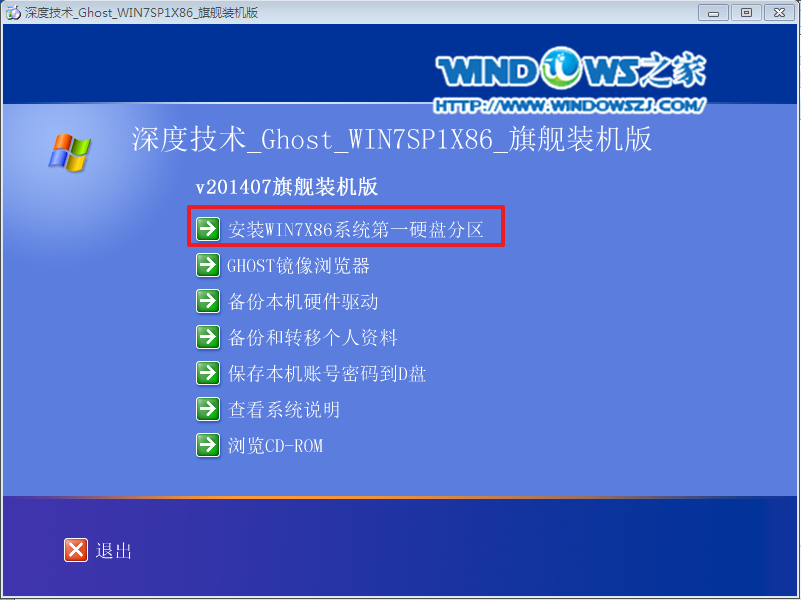
4、选择“安装”,再按“确定”。如图4所示,按“确定”,如图5所示。点击“打开”之后选择映像文件(扩展名为.iso),最后选择“确定”。如图6所示

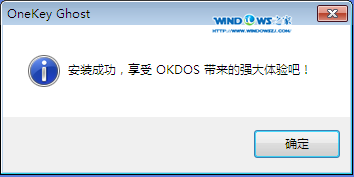

5、选择“是”,立即重启。如图7所示
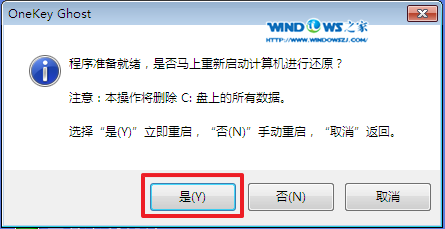
6、因为是完全自动进行安装的,所以安装过程相关顺序这里不做一一解释。我们耐心等待硬盘装win7系统完成即可。如图8、图9、图10所示:



7、重启后,系统就安装好了,如图11所示

综上所述,这就是小编给你们介绍的简单的重做系统教程,说实话小编在研究之前也没想到这个重装电脑系统方法这么简单,真是便宜大家了,大家如果有兴趣的话就赶紧收藏这篇教程吧,说不定以后用得上的。
以上就是电脑技术教程《简单的重做系统教程》的全部内容,由下载火资源网整理发布,关注我们每日分享Win12、win11、win10、win7、Win XP等系统使用技巧!小编教你们怎样用u盘装系统
怎样用u盘装系统呢?现在都是流行u盘安装电脑系统了,如果你们不会使用u盘安装电脑系统,那么实在太落后了,所以今天小编就教你们怎样用u盘装系统,以后电脑系统出现问题